Το χειρότερο συναίσθημα στον κόσμο είναι να ξεκινάτε το Mac σας και να σας καλωσορίζουν με μια οθόνη σφάλματος. Το μυαλό σας ανακατεύεται καθώς πανικοβάλλεστε για να βρείτε μια λύση, αλλά απλά δεν έχετε ιδέα πώς να τη διορθώσετε. Εάν έχετε ανοίξει ποτέ το Mac σας και έχετε δει έναν φάκελο που αναβοσβήνει με ένα ερωτηματικό σε μια μαύρη οθόνη, μπορεί να είναι ένα πολύ σοβαρό ζήτημα που θα σας απαιτήσει να λάβετε δραστικά μέτρα. Αυτό μπορεί να είναι τρομακτικό εάν δεν χρειάστηκε ποτέ να διορθώσετε τον υπολογιστή σας στο παρελθόν ή αν χρειάστηκε ποτέ να κάνετε τεχνικές αλλαγές σε αυτόν, αλλά μην ανησυχείτε - θα σας βοηθήσουμε σε κάθε βήμα αυτού του περιεκτικού οδηγού. Διαβάστε παρακάτω εάν θέλετε να μάθετε πώς να διορθώσετε το σφάλμα του φακέλου που αναβοσβήνει το ερωτηματικό macOS.
Σχετική ανάγνωση:
- Πώς να χρησιμοποιήσετε τους έξυπνους φακέλους στα Apple Notes
- Πώς να διορθώσετε τις ενέργειες φακέλου Automator που δεν λειτουργούν
- Τρόπος πλοήγησης σε φακέλους χρησιμοποιώντας το τερματικό Mac
- 6 τρόποι για να βρείτε φακέλους iCloud Drive που λείπουν μετά την ενημέρωση του Mac σας
Τι είναι το σφάλμα ερωτηματικού φακέλου που αναβοσβήνει;
Μπορεί να λάβετε αυτό το δυσοίωνο σφάλμα για πολλούς λόγους και όλοι υποδεικνύουν σοβαρό πρόβλημα υλικού ή λογισμικού. Αν και το πρόβλημα είναι σοβαρό, σίγουρα επιλύεται, οπότε μην πανικοβάλλεστε! Μπορεί να λάβετε αυτό το σφάλμα για τους ακόλουθους λόγους:
- Μια αποτυχημένη ενημέρωση που κατέστρεψε τη μονάδα δίσκου σας.
- Ένα κατεστραμμένο αρχείο ρύθμισης NVRAM.
- Ζητήματα καλωδίων σκληρού δίσκου (για παλαιότερους Mac).
- Ένας σκληρός δίσκος που έχει υποστεί σωματική βλάβη.
Πώς να διορθώσετε το σφάλμα ερωτηματικού φακέλου που αναβοσβήνει macOS
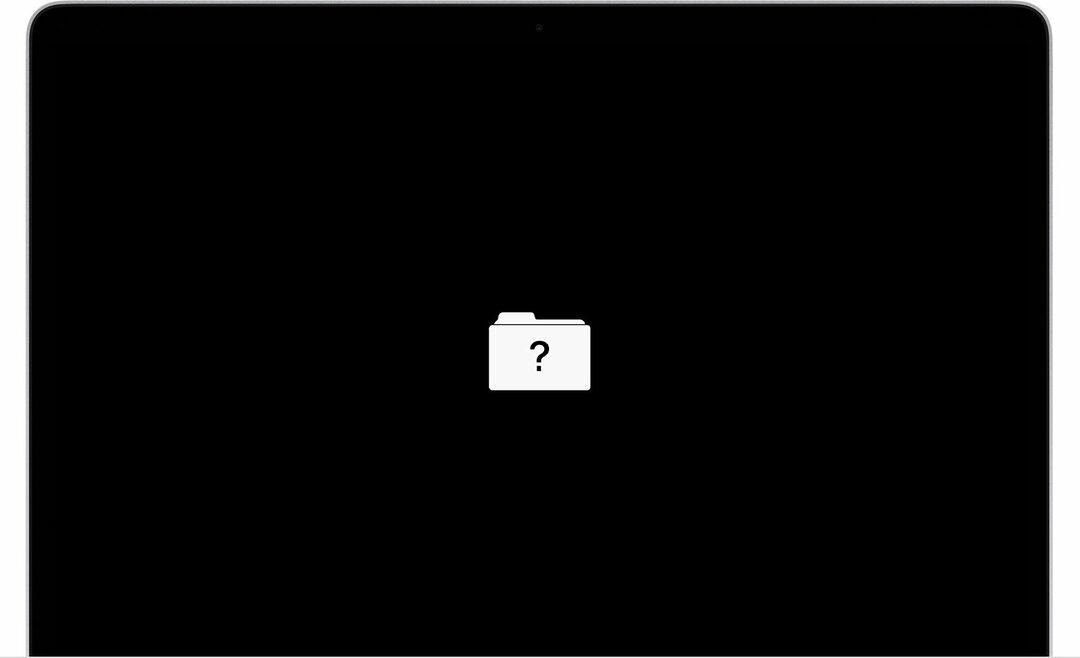
Υπάρχουν διάφοροι τρόποι για να διορθώσετε το Mac σας εάν έχετε ένα εικονίδιο φακέλου που αναβοσβήνει με ένα ερωτηματικό. Εάν το Mac σας εμφανίσει την προειδοποίηση στιγμιαία πριν από την κανονική εκκίνηση, αυτό μπορεί να υποδηλώνει πρόβλημα λογισμικού (που είναι καλά νέα για εσάς!). Δείτε πώς μπορείτε να διορθώσετε το Mac σας όταν βλέπετε αυτό το σφάλμα.
Επαναφέρετε το NVRAM
Το NVRAM σημαίνει Non-Volatile Random Access Memory και περιέχει κρίσιμες πληροφορίες συστήματος, συμπεριλαμβανομένων των πληροφοριών εκκίνησης. Η επαναφορά της NVRAM διαρκεί μερικά δευτερόλεπτα, αν ξέρετε πώς. Ακολουθεί ένας οδηγός βήμα προς βήμα:
- Απενεργοποιήστε τη συσκευή Mac σας.
- Κάντε επανεκκίνηση του Mac σας και κρατήστε αμέσως πατημένο το Option-Command-P-R.
- Αφήστε τα πλήκτρα μετά από περίπου 20 δευτερόλεπτα.
Αυτό είναι το μόνο που χρειάζεται να κάνετε για να επαναφέρετε το NVRAM σας! Εάν αυτό δεν λειτουργεί, μπορείτε να δοκιμάσετε τις παρακάτω εναλλακτικές μεθόδους.
Επιλέξτε ξανά τη δισκέτα εκκίνησης
Μπορεί να αντιμετωπίζετε το σφάλμα φακέλου που αναβοσβήνει επειδή το Mac σας μπορεί να έχει σύγχυση σχετικά με τον δίσκο εκκίνησης που προσπαθείτε να εκκινήσετε. Δείτε πώς μπορείτε να επιλέξετε τον κατάλληλο δίσκο εκκίνησης:
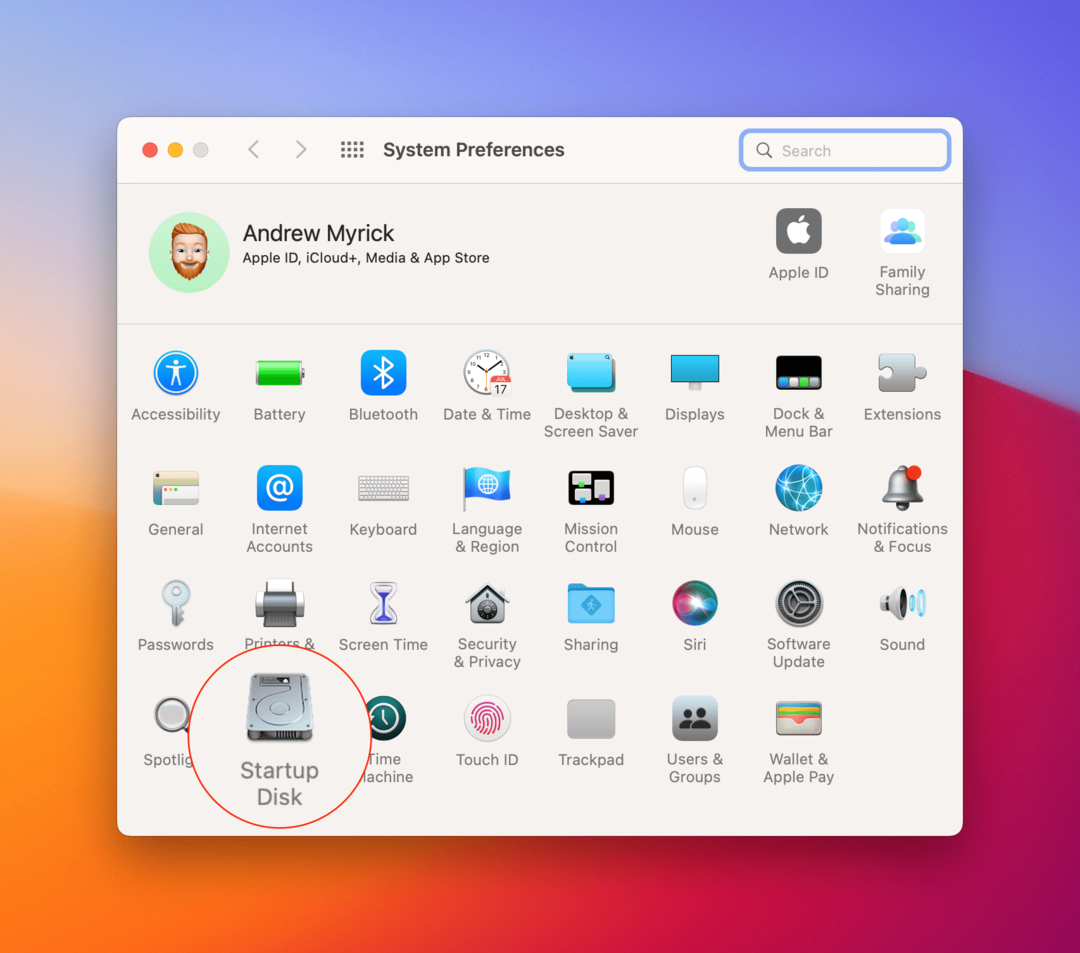
- Μεταβείτε στις Προτιμήσεις συστήματος (μπορείτε να χρησιμοποιήσετε το Spotlight ή το dock σας).
- Επιλέξτε Δίσκος εκκίνησης.
- Κάντε κλικ στην κλειδαριά στην κάτω αριστερή γωνία (θα χρειαστείτε δικαιώματα διαχειριστή).
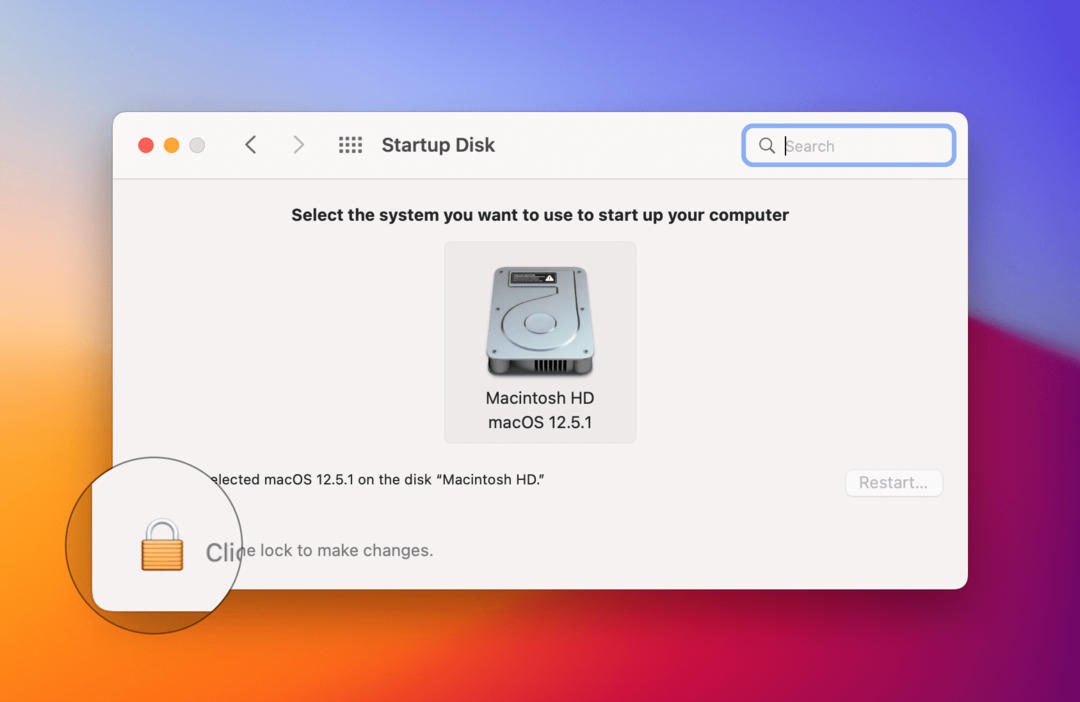
- Ελέγξτε ότι ο σωστός δίσκος εκκίνησης είναι ενεργός.
- Κάντε επανεκκίνηση του υπολογιστή σας.

Ξεκινήστε το Mac σας σε λειτουργία ανάκτησης
Η λειτουργία Disk Utilities του Mac στη λειτουργία αποκατάστασης σάς παρέχει τα εργαλεία για να διορθώσετε τον υπολογιστή σας όταν αντιμετωπίζετε αυτούς ακριβώς τους τύπους προβλημάτων. Αποκτήστε πρόσβαση σε αυτό μεταβαίνοντας στη λειτουργία ανάκτησης ακολουθώντας αυτά τα βήματα:
- Κρατήστε πατημένο το κουμπί λειτουργίας για μερικά δευτερόλεπτα για να απενεργοποιήσετε εντελώς τη συσκευή σας (μην την απενεργοποιήσετε μέσω του μενού της Apple).
- Ενεργοποιήστε ξανά το Mac σας και πατήστε αμέσως Command+R για να μπείτε στη λειτουργία ανάκτησης.
- Στην οθόνη που εμφανίζεται, πατήστε Disk Utility και μετά First Aid.
- Επιλέξτε τη δισκέτα εκκίνησης και αφήστε τη λειτουργία ανάκτησης να διορθώσει το Mac σας για εσάς.
Επανεγκαταστήστε το macOS
Σε πιο δραστικές περιπτώσεις, μπορεί να χρειαστεί να εγκαταστήσετε ξανά το λειτουργικό σας σύστημα και να επαναφέρετε τον υπολογιστή σας είτε σε αντίγραφο ασφαλείας είτε σε εργοστασιακές ρυθμίσεις, προκειμένου να διορθώσετε το σφάλμα ερωτηματικού φακέλου που αναβοσβήνει στο macOS. Κατά κάποιο τρόπο, αυτό μπορεί να είναι ποιητικό καθώς ξεκινάτε φρέσκα. Ωστόσο, οι περισσότεροι άνθρωποι θα προτιμούσαν να επιστρέψουν σε ένα αντίγραφο ασφαλείας. Πρώτα, θα χρειαστεί να διαμορφώσετε τη δισκέτα εκκίνησης. Δείτε πώς μπορείτε να τα κάνετε όλα αυτά.
Για να μορφοποιήσετε τον δίσκο εκκίνησης:
- Εκκινήστε το Mac σας σε λειτουργία αποκατάστασης (απενεργοποιήστε το μέσω του κουμπιού λειτουργίας, επανεκκινήστε πατώντας το Command+R).
- Επιλέξτε Disk Utility, επιλέξτε τον δίσκο εκκίνησης ή τον σκληρό σας δίσκο και επιλέξτε Erase.
- Πατήστε Erase Volume Group για να διαγράψετε όλα τα δεδομένα από τον σκληρό σας δίσκο.
Μόλις το κάνετε αυτό, εκκινήστε ξανά στη λειτουργία ανάκτησης. Τώρα θα επανεγκαταστήσουμε το macOS ακολουθώντας αυτά τα βήματα:
- Επιλέξτε την επιλογή Επανεγκατάσταση macOS από το μενού Disk Utilities και πατήστε συνέχεια.
- Ακολουθήστε τις αναλυτικές οδηγίες που σας παρέχονται στην οθόνη.
- Ρυθμίστε το Mac σας σαν να ήταν καινούργιο!